
So sichern Sie WhatsApp-Nachrichten von Android auf Mac - 5 bewährte Möglichkeiten

WhatsApp ist eine Messaging-App, die sich zu einer der beliebtesten Apps der Welt entwickelt hat. Über eine Milliarde Menschen nutzen diese App täglich. Es speichert wichtige Daten, die Sie nicht verlieren möchten. Deshalb ist eine regelmäßige Sicherung Ihrer Daten von entscheidender Bedeutung. Sie können Ihr Backup in der Cloud oder lokal auf Ihrem Computer erstellen.
In diesem Artikel werden einfache Techniken erläutert, um WhatsApp-Nachrichten von Android auf Mac zu sichern, damit Sie sie nicht verlieren und sie jederzeit wiederherstellen können.

WhatsApp verfügt über eine „E-Mail-Chat“-Funktion, die speziell entwickelt wurde, um Benutzern das schnelle Versenden von Nachrichten per E-Mail zu erleichtern. Darüber hinaus können Sie mit dieser Funktion ein Backup Ihrer WhatsApp-Chats auf einem Computer speichern. Der Vorgang ist einfach, da Sie lediglich die spezifischen WhatsApp-Chats per E-Mail an Ihr jeweiliges E-Mail-Konto senden und das Backup auf Ihren Computer herunterladen müssen.
Der folgende Prozess zeigt, wie Sie die WhatsApp-Funktion „E-Mail-Chat“ verwenden, um WhatsApp-Chats von einem Android-Gerät auf einem PC oder Mac Android sichern .
Schritt 1: Öffnen Sie auf dem Android Gerät die WhatsApp-App und fahren Sie mit dem Chat fort, um ein Backup zu erstellen.
Schritt 2: Tippen Sie auf die Schaltfläche „Menü“ in der oberen rechten Ecke des Bildschirms und dann auf „Mehr“.
Schritt 3: Klicken Sie auf die Schaltfläche „Chat exportieren“, um alle Nachrichten in den ausgewählten Chats per E-Mail zu exportieren. Sie können auch auswählen, ob Medien in die Sicherung einbezogen werden sollen oder nicht.
Schritt 4: Auf dem Bildschirm erscheint ein Popup, das Ihnen verschiedene Modi zum Exportieren der Chats bietet. Wählen Sie „Gmail“ und folgen Sie der Anleitung auf dem Bildschirm, um die WhatsApp-Daten effizient zu übertragen.

Wenn Sie eine schnelle und drahtlose Möglichkeit bevorzugen, auf Ihre WhatsApp-Nachrichten von Android auf Ihrem Mac zuzugreifen und diese zu speichern, ist WhatsApp Web eine praktische Option. Es ermöglicht Ihnen, Ihre Chats in Echtzeit über Ihren Browser mit Ihrem Computer zu synchronisieren. So geht's:
Schritt 1: Öffnen Sie auf Ihrem Mac einen Browser und gehen Sie zu https://web.whatsapp.com . Es erscheint ein QR-Code.
Schritt 2: Öffnen Sie auf Ihrem Android Telefon „WhatsApp“ > tippen Sie auf das Dreipunktmenü > Verknüpfte Geräte > Verknüpfen Sie ein Gerät.
Schritt 3: Scannen Sie den QR-Code mit Ihrem Telefon, um Ihre Chats zu synchronisieren.
Schritt 4: Sie können Ihre Chats jetzt auf Ihrem Mac anzeigen. Um sie zu speichern:

Wenn das Google-Konto über genügend Speicherplatz verfügt, können Sie damit Ihre WhatsApp-Chats von einem Android Gerät auf einem Mac sichern. Dies wird Ihnen helfen, WhatsApp-Chats regelmäßig und mühelos zu übertragen. Darüber hinaus können Sie die Chats auf anderen Android Geräten wiederherstellen.
So übertragen Sie Android WhatsApp-Chats über Google Drive auf Mac :
Schritt 1: Lassen Sie WhatsApp auf dem Android laufen und gehen Sie zu „Mehr“, dann zu „Einstellungen“ und weiter zu „Chats“. Suchen Sie dort nach der Option „Chat exportieren“ und klicken Sie auf die Funktion „Auf Laufwerk sichern“.

Schritt 2: Sie müssen einen bestimmten Zeitpunkt für die Sicherung festlegen und auf die Schaltfläche „Google-Konto“ tippen, um auf das Google-Konto zuzugreifen. Klicken Sie auf die Option „Sichern“, um die Übertragung von WhatsApp-Chats auf Google Drive zu starten.
Schritt 3: Durchsuchen Sie die Google Drive-Webseite, um auf Ihrem Mac auf Ihr Konto zuzugreifen. Jetzt können Sie auf die WhatsApp-Daten zugreifen und diese auf dem Computer speichern, indem Sie sie zunächst herunterladen.
WhatsApp speichert automatisch Daten auf einem Android Gerät. Sie können Android File Transfer verwenden, um die Daten auf dem Mac zu sichern. Sie können diese Daten jedoch nicht direkt in der Vorschau anzeigen. Tun Sie dies, um WhatsApp-Daten mithilfe von Android File Transfer von einem Android auf einen Mac zu übertragen.
Schritt 1: Öffnen Sie die Dateimanager-Anwendung auf Ihrem Android Gerät. Klicken Sie auf die Option „Interner Speicher“ und dann auf „WhatsApp“. Wählen Sie dort „Datenbanken“ und „Medienordner“.
Schritt 2: Die Installation von Android File Transfer vereinfacht und beschleunigt die Datenübertragung von einem Android auf einen Mac .
Schritt 3: Verbinden Sie das Android Gerät über USB mit dem Mac . Greifen Sie auf das Android Gerät zu und wählen Sie das Symbol „WhatsApp“. Kopieren Sie die detaillierten Daten und fügen Sie sie auf Ihrem Desktop ein. Nach Abschluss haben Sie WhatsApp-Daten von einem Android Gerät auf Ihrem Mac gesichert.

Wie bereits erwähnt, weisen die bisherigen Methoden bestimmte Einschränkungen auf – etwa fehlenden vollständigen Datenzugriff, keine direkten Wiederherstellungsoptionen oder einen hohen Zeitaufwand. Eine zuverlässigere und effizientere Lösung ist die Verwendung von WhatsApp Transfer , einem Backup- und Übertragungstool eines Drittanbieters, das für die sichere Sicherung von WhatsApp-Daten von Android auf Mac entwickelt wurde.
Hauptvorteile von WhatsApp Transfer:
So sichern Sie WhatsApp mit WhatsApp Transfer von Android auf Mac :
01 Klicken Sie unten auf die Download-Schaltfläche, um WhatsApp Transfer auf Ihrem Mac zu installieren.
02 Verbinden Sie Ihr Android Telefon über ein USB-Kabel mit dem Mac . Aktivieren Sie das USB-Debugging und erlauben Sie den Datenzugriff, wenn Sie auf dem Gerät dazu aufgefordert werden. Wenn Sie dies bereits zuvor getan haben, überspringt das Programm diese Schritte.
03 Sobald Ihr Gerät verbunden ist, klicken Sie auf die Option „Sichern“. Sie können wählen, ob Sie Standard-WhatsApp oder WhatsApp Business sichern möchten.
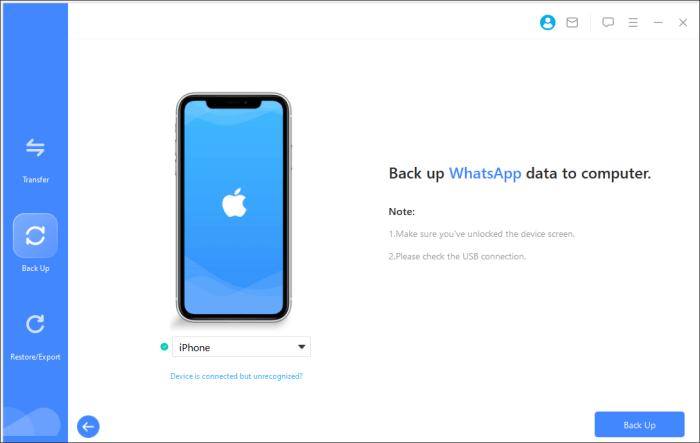
04 Die App führt den Backup-Vorgang automatisch durch. Warten Sie einfach einen Moment und Sie sehen eine Bestätigungsmeldung mit der Meldung „WhatsApp-Backup erfolgreich“.
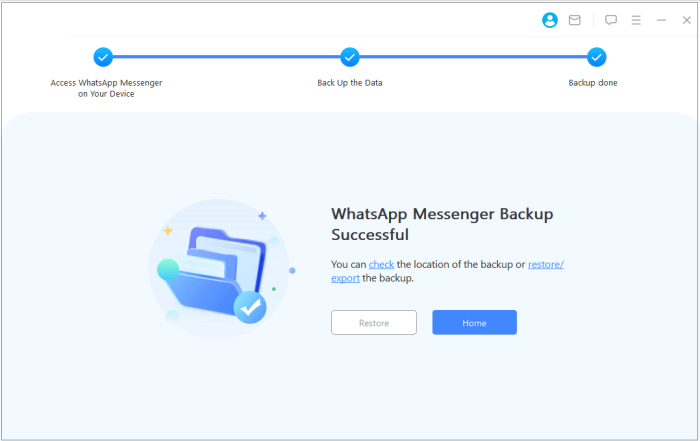
Der Artikel beleuchtet umfassend Möglichkeiten zum Sichern von WhatsApp-Chats von einem Android auf einen Mac Computer. Wenn Sie ein Backup erstellen möchten, wird es für Sie keine Herausforderung sein. Insbesondere hilft Ihnen WhatsApp Transfer dabei, Ihre WhatsApp-Daten ohne Komplikationen wiederherzustellen. Vielleicht kannst du es mal versuchen?
Verwandte Artikel:
6 Methoden zum Sichern Android auf Mac [Eine Anleitung im Jahr 2025]
Wie kann ich WhatsApp einfach auf ein neues Telefon übertragen? ( Android & iPhone)
Wie kann ich WhatsApp ohne Google Drive sichern? 4 Lösungen
3 Möglichkeiten, WhatsApp-Backups von Google Drive auf iCloud zu übertragen

 Android-Übertragung
Android-Übertragung
 So sichern Sie WhatsApp-Nachrichten von Android auf Mac - 5 bewährte Möglichkeiten
So sichern Sie WhatsApp-Nachrichten von Android auf Mac - 5 bewährte Möglichkeiten





